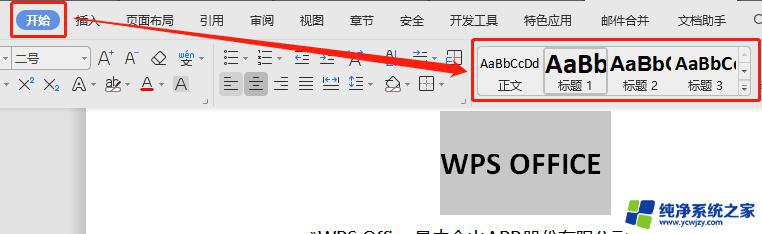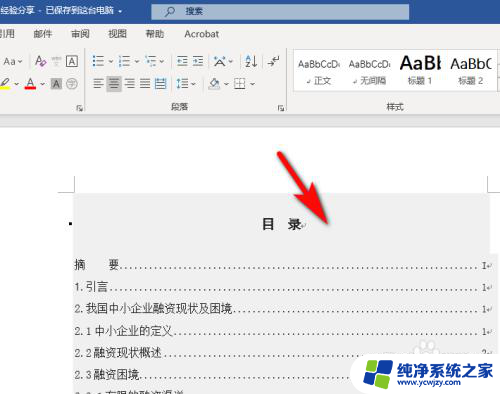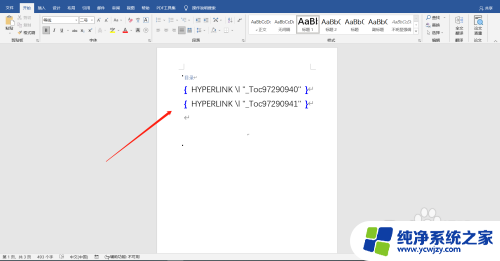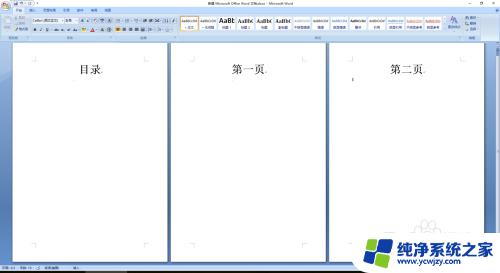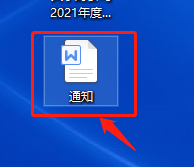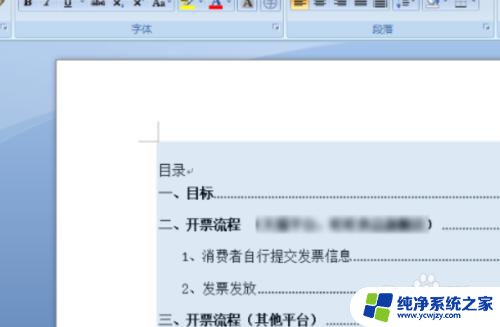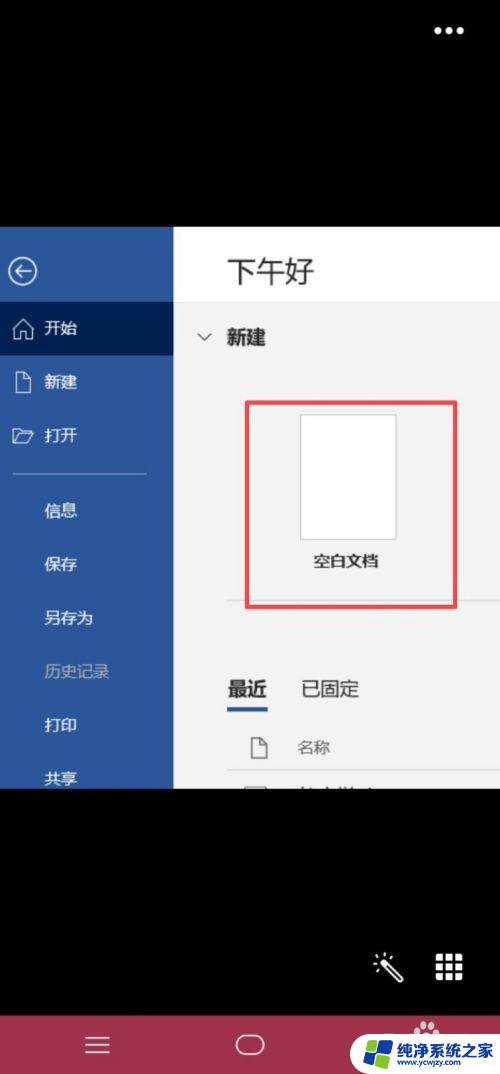word为什么显示未找到目录项 目录项丢失问题的解决方法
更新时间:2023-12-02 14:55:54作者:xiaoliu
在使用电脑的过程中,我们有时会遇到一些问题,比如在搜索某个文件或目录时,会出现未找到目录项或目录项丢失的情况,这个问题常常让人感到困惑和烦恼,因为我们可能会因此无法找到想要的文件或无法访问某个目录。幸运的是这个问题是可以解决的。接下来我们将介绍一些解决方法,帮助您解决这个烦人的问题。
具体方法:
1选中需要设置为目录的文档字体,点击鼠标右键选择“段落”选项。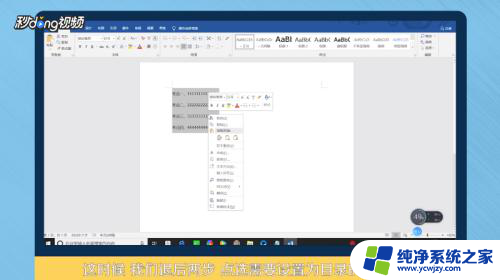 2在“段落设置”界面将该部分文字设置为需要的“大纲级别”。
2在“段落设置”界面将该部分文字设置为需要的“大纲级别”。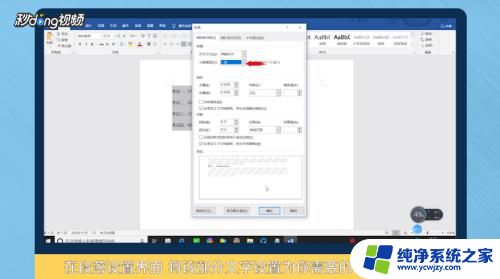 3点击“引用”,选择“目录”,点击“插入目录”选项。
3点击“引用”,选择“目录”,点击“插入目录”选项。 4弹出界面,对目录的显示样式和格式进行设置。设置完成点击“确定”即可。
4弹出界面,对目录的显示样式和格式进行设置。设置完成点击“确定”即可。 5总结如下。
5总结如下。
以上就是为什么word显示未找到目录项的全部内容,如果你也遇到了同样的情况,可以参照以上方法来处理,希望对大家有所帮助。